Como Converter Arquivo RAR para ZIP no Windows

Você tem alguns arquivos RAR que deseja converter em arquivos ZIP? Aprenda como converter arquivo RAR para o formato ZIP.
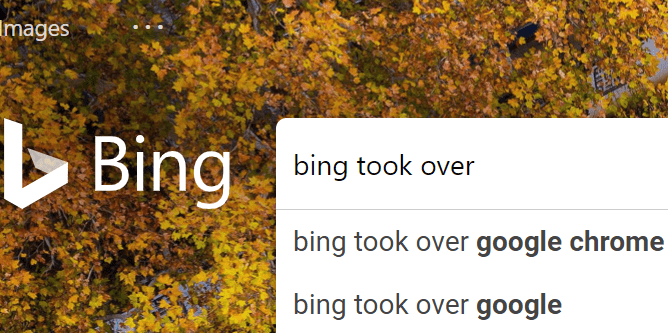
Bing é o mecanismo de busca da Microsoft. A empresa desenvolveu e atualizou o Bing pensando no Internet Explorer e no Edge. Portanto, se você deseja desfrutar da melhor experiência de navegação possível no Edge, deve definir o Bing como seu mecanismo de pesquisa padrão.
No que diz respeito ao desempenho do Bing, bem, essa é uma longa discussão e provavelmente vamos abordá-la em uma postagem futura no blog.
Falando no Bing, há um comportamento irritante que confunde muitos usuários. De alguma forma, o Bing às vezes pode assumir o controle do seu navegador .
Em outras palavras, ele substitui seu navegador padrão sem o seu consentimento.
Esse problema afeta todos os navegadores, mas parece que o Chrome é o mais afetado, a julgar pela frequência de relatórios de usuários.
É por isso que este guia se concentra em corrigir esse problema no Chrome .
Sinta-se à vontade para usar nossas soluções em outro navegador também - lembre-se de que as etapas a seguir podem ser um pouco diferentes.
Se o Bing assumiu o controle do seu navegador, isso é resultado de um código malicioso entrando sorrateiramente em seu computador ou de uma infecção por adware / PUP.
O Bing é um mecanismo de busca legítimo. Infelizmente, o mecanismo de busca da Microsoft é frequentemente usado por sequestradores de navegador e programas potencialmente indesejados (PUPs) como um meio de veicular anúncios indesejados ou direcionar o tráfego para determinados sites.
Obviamente, os usuários costumam entrar em pânico quando percebem o comportamento incomum do navegador pela primeira vez. A boa notícia é que os redirecionamentos do Bing raramente são uma tentativa de phishing ou um ataque de malware completo.
Isso não quer dizer que os redirecionamentos indesejados do Bing são completamente seguros. Eles podem enviar você para páginas da web que contêm conteúdo infeccioso e malware pronto para atacar o seu dispositivo. Mas esses são eventos bastante raros.
Não clique em nada
Se você for redirecionado repentinamente para o Bing, não clique em nada. Isso pode resultar em infecções por adware ou malware de alto risco. Basta fechar o navegador e remover o código ou elemento que causou esse comportamento indesejado. Mostraremos exatamente como você pode fazer isso mais tarde.
A principal função dos sequestradores de navegador é exibir anúncios online intrusivos. Eles também são usados para registrar a atividade do seu navegador e coletar informações de identificação pessoal que são vendidas a terceiros.
Como você pode ver, isso pode levar a graves problemas de privacidade e, às vezes, até roubo de identidade.
Claro, ver seu navegador se comportando de maneira inesperada e fazendo várias coisas sem o seu consentimento é realmente frustrante.
Agora que vimos o que causa esse problema e listamos os riscos potenciais, vamos nos concentrar em como você pode recuperar o controle sobre seu navegador.
Se o problema ocorreu logo após a instalação de determinados aplicativos ou programas em sua máquina, remova os respectivos programas o mais rápido possível.
Às vezes, PUPs ou sequestradores de navegador são agrupados na pasta de instalação de outro software.
Se você selecionar a opção de instalação recomendada, PUPs e sequestradores de navegador serão instalados em sua máquina junto com o software que você pretendia instalar inicialmente.
Abra o Painel de Controle → vá para Programas → selecione Desinstalar um programa
Verifique a lista de programas instalados em sua máquina e desinstale os programas que você nunca usou ou não se lembra de ter instalado
Selecione o programa respectivo e clique no botão Desinstalar .
Se o código que alterou seu navegador estiver profundamente enraizado em seu sistema, você precisará executar uma verificação profunda de vírus e malware.
Esse processo pode levar de uma hora a duas ou três horas, dependendo do número de arquivos e pastas que seu antivírus precisa verificar.
Se você estiver usando o antivírus integrado do Windows 10, siga estas etapas para executar uma verificação detalhada:
Vá para Segurança do Windows e selecione Proteção contra vírus e thread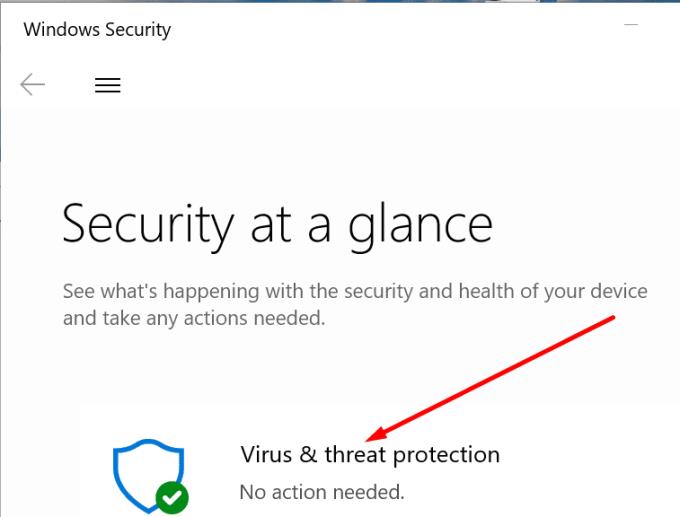
Clique em Opções de verificação e selecione Verificação completa para verificar todos os programas e arquivos em seu disco rígido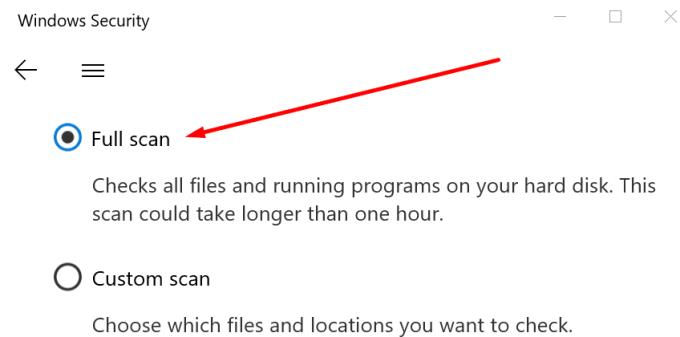
Reinicie o seu computador quando a verificação terminar e verifique se você ainda está sendo redirecionado para o Bing.
Se você usar ferramentas antivírus de terceiros, vá para a página de suporte do seu antivírus para obter instruções detalhadas sobre como executar uma verificação completa do sistema.
Se você suspeitar que o problema de redirecionamento do Bing ocorreu após a instalação de uma extensão de navegador específica, você pode remover a respectiva extensão.
Se você não tiver certeza de qual das suas extensões está causando o problema, comece desativando todas as extensões.
Em seguida, limpe o cache do navegador e reinicie o computador. Se estiver usando o Chrome, você pode usar este guia:
Se você usar um navegador diferente, basta clicar no menu para exibir a opção Histórico, que permite limpar o cache.
Comece habilitando suas extensões uma por uma e teste se o problema de redirecionamento aparece novamente.
Se o redirecionamento ocorrer novamente após habilitar uma determinada extensão, você acabou de identificar o culpado. Desinstale permanentemente a respectiva extensão.
As novas configurações de redirecionamento do Bing devem estar visíveis nas configurações do seu navegador. Você pode remover as instruções de redirecionamento problemáticas diretamente das configurações do seu navegador.
Vá para as configurações de pesquisa do seu navegador, clique em Gerenciar mecanismos de pesquisa e substitua o Bing pelo mecanismo de pesquisa que deseja usar. Sinta-se à vontade para excluir o Bing da lista também.
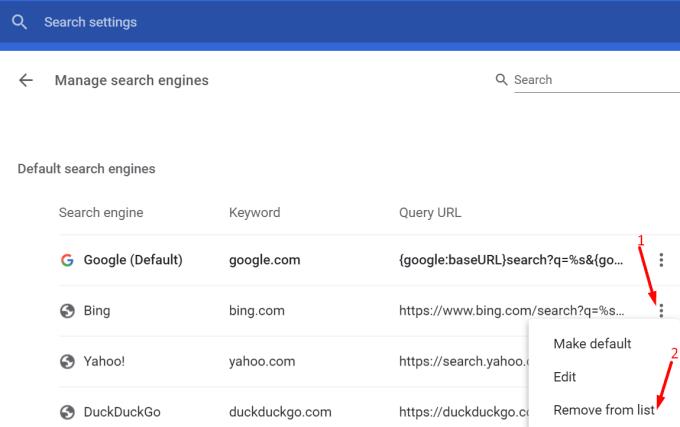
Em seguida, clique com o botão direito do mouse no ícone da área de trabalho do navegador e selecione Propriedades . Clique na guia Atalho e vá para Iniciar em e certifique-se de que o aplicativo esteja usando o caminho normal para iniciar.
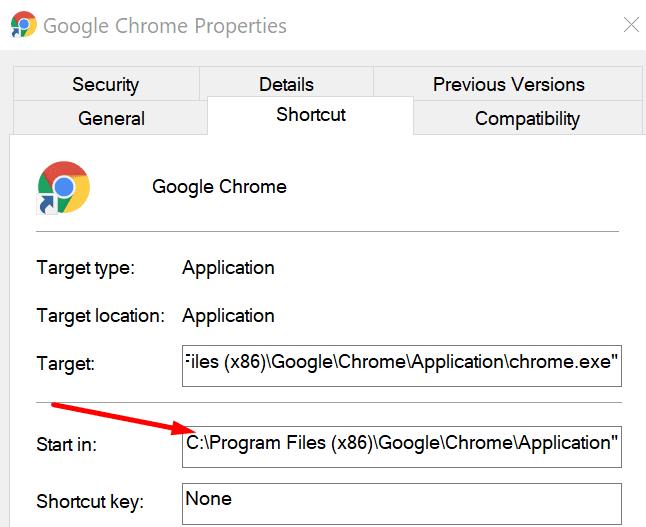
Se houver uma string suspeita no caminho, substitua-a pelo caminho normal do navegador (a pasta onde você instalou o navegador em seu computador).
Se o problema persistir, tente redefinir o navegador para as configurações padrão. Isso redefinirá tudo, exceto seus favoritos e senhas.
Para redefinir seu navegador, vá para Configurações e digite redefinir. Clique na opção Reiniciar e confirme sua escolha.
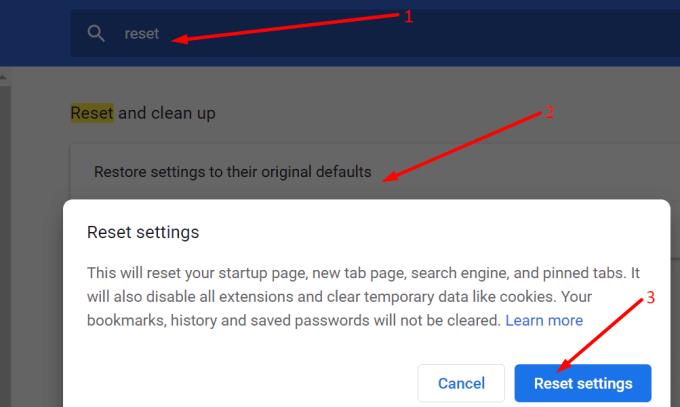
Como último recurso, você pode desinstalar o navegador e reinstalá-lo novamente.
Você tem alguns arquivos RAR que deseja converter em arquivos ZIP? Aprenda como converter arquivo RAR para o formato ZIP.
Você precisa agendar reuniões recorrentes no MS Teams com os mesmos membros da equipe? Aprenda como configurar uma reunião recorrente no Teams.
Mostramos como mudar a cor do destaque para texto e campos de texto no Adobe Reader com este tutorial passo a passo.
Neste tutorial, mostramos como alterar a configuração de zoom padrão no Adobe Reader.
O Spotify pode ser irritante se abrir automaticamente toda vez que você inicia o computador. Desative a inicialização automática seguindo estes passos.
Se o LastPass falhar ao conectar-se aos seus servidores, limpe o cache local, atualize o gerenciador de senhas e desative suas extensões de navegador.
O Microsoft Teams atualmente não suporta a transmissão nativa de suas reuniões e chamadas para sua TV. Mas você pode usar um aplicativo de espelhamento de tela.
Descubra como corrigir o Código de Erro do OneDrive 0x8004de88 para que você possa voltar a usar seu armazenamento em nuvem.
Está se perguntando como integrar o ChatGPT no Microsoft Word? Este guia mostra exatamente como fazer isso com o complemento ChatGPT para Word em 3 passos fáceis.
Mantenha o cache limpo no seu navegador Google Chrome com esses passos.






